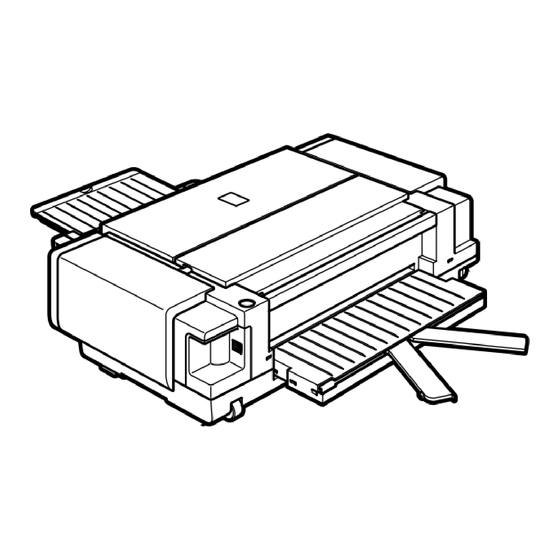
Table des Matières
Publicité
Les langues disponibles
Les langues disponibles
Liens rapides
Quick Start Guide
Guide de démarrage rapide
Kurzanleitung
Introduktionsvejledning
Guía de iniciación rápida
Οδηγός Γρήγορης Εκκίνησης
Guida rapida all' installazione
Aan de Slag-gids
Kort innføring
Guia de consulta rápida
Pikaopas
Snabbguide
Stručná příručka
Beüzemelési útmutató
Szybkie wprowadzenie
Краткое руководство по началу работы
Hızlı Kurulum Kılavuzu
E17
QT5-0120-V04
Publicité
Chapitres
Table des Matières

Sommaire des Matières pour Canon PIXMA Pro 9000
- Page 1 Quick Start Guide Guide de démarrage rapide Kurzanleitung Introduktionsvejledning Guía de iniciación rápida Οδηγός Γρήγορης Εκκίνησης Guida rapida all' installazione Aan de Slag-gids Kort innføring Guia de consulta rápida Pikaopas Snabbguide Stručná příručka Beüzemelési útmutató Szybkie wprowadzenie Краткое руководство по началу работы Hızlı...
-
Page 2: Sicherheitsvorkehrungen
Sicherheitsvorkehrungen Lesen Sie die in diesem Handbuch aufgeführten Warnhinweise und Vorsichtsmaßnahmen sorgfältig durch, um sicherzustellen, dass Sie den Drucker ordnungsgemäß verwenden. Setzen Sie den Drucker nicht auf eine Weise ein, die nicht in diesem Handbuch beschrieben ist. Eine ausführlichere Beschreibung der Sicherheitsvorkehrungen finden Sie im Benutzerhandbuch. Warnung Die Nichtbeachtung der Sicherheitsvorkehrungen kann einen Stromschlag oder ein Feuer auslösen bzw. -
Page 3: Table Des Matières
Quick Start Guide Table of Contents Introduction Installation Space Preparing the Printer Installing the Printer Driver Basic Operations Printing with Windows Printing with Macintosh Printing Photographs Directly from a PictBridge Compliant Device Connecting to a PictBridge Compliant Device Printing Photographs Directly from a PictBridge Compliant Device Reading On-screen Manuals... -
Page 4: International Energy Star ® Program
® International ENERGY STAR Program ® As an ENERGY STAR Partner, Canon Inc. has determined that this product meets the ENERGY STAR guidelines for efficiency. ® The International ENERGY STAR Office Equipment Program is a global program that promotes energy saving through the use of computer and other office equipment. -
Page 5: Introduction
Introduction Thank you for purchasing a Canon Inkjet Printer. This Quick Start Guide uses the following symbols to indicate important information. Always observe the instructions indicated by these symbols. Warning Instructions that, if ignored, could result in death or serious personal injury caused by incorrect operation of the equipment. -
Page 6: Preparing The Printer
Preparing the Printer Be sure to read your setup sheet first for setting up your printer and getting it ready for use. Turn on the printer. Caution Be sure to remove the tapes before you turn on the printer. Note The tape position is subject to change. -
Page 7: Installing The Printer Driver
Add to add the printer. For details, refer to the Printer Setup Utility Help in the Mac Help. To install the User’s Guide in other language than the installed one, double-click the Manual folder in Setup CD-ROM, Canon folder, and then copy a language folder to your hard disk. Installing the Printer Driver... -
Page 8: Basic Operations
If you detect smoke, unusual smells or strange noises around the printer, immediately switch the printer off and always unplug the printer. Contact your local Canon service representative. To avoid injury, never put your hand or fingers inside the printer while it is printing. -
Page 9: Printing With Macintosh
Printing with Macintosh Notes Menu and command names may differ between software applications, and more steps may be required. For details, refer to the documentation for each software application you use. The steps described in this section are for printing in Mac OS X v.10.4.x. Turn on the printer, then load the paper. -
Page 10: Printing Photographs Directly From A Pictbridge Compliant Device
Printing Photographs Directly from a PictBridge Compliant Device Connecting a PictBridge compliant device such as a digital camera, camcorder or mobile phone to the printer allows you to print recorded images directly without using a computer. Notes PictBridge is an industry standard enabling a range of digital photo solutions, including the Direct Printing of photos from a digital still camera, camcorder or mobile phone* without the need to use a computer. -
Page 11: Device
The settings explained below cannot be made on some devices. If any setting cannot be made, the default setting explained below is used. Names of settings that are displayed on Canon PictBridge compliant device are used in the description given below. - Page 12 If your device does not have this setting, select Photo or Default in Paper type. This size can be selected only for Canon PictBridge compliant devices (note that it cannot be selected for some models).
- Page 13 About “Image optimize” By default, ExifPrint is selected for this printer. If you use a Canon PictBridge-compliant device, you can select VIVID, NR, VIVID+NR, or Face. (Note that these options cannot be selected for some models.) Notes When VIVID is selected, green and blue portions of photos are printed vividly.
-
Page 14: Reading On-Screen Manuals
You can change the printer’s default PictBridge print settings, such as paper size and type. To do this, install the Canon Setup Utility from the Setup CD-ROM and connect the printer to a computer. For details, refer to “Canon Setup Utility Menu (Windows)” or “Canon Setup Utility Menu (Macintosh)”... - Page 15 Guide de démarrage rapide Table des matières Introduction Espace nécessaire pour l'installation Préparation de l'imprimante Installation du pilote d'imprimante Opérations de base Impression sous Windows Impression sous Macintosh Impression de photographies directement à partir d'un périphérique compatible PictBridge Raccordement à un périphérique compatible PictBridge Impression de photographies directement à...
-
Page 16: Canadian Radio Interference Regulations/Réglementations Canadiennes Relatives Aux Interférences Radio
Programme international ENERGY STAR ® En tant que partenaire du programme ENERGY STAR , Canon Inc. a déterminé la conformité de ce produit aux recommandations ENERGY STAR relatives aux économies d'énergie. ® Le programme international des équipements de bureau ENERGY STAR est un programme global qui encourage les économies d'énergie lors de... -
Page 17: Introduction
Introduction Nous vous remercions d'avoir acquis une imprimante à jet d'encre Canon. Ce Guide de démarrage rapide utilise les symboles suivants pour signaler les informations importantes. Observez toujours les instructions indiquées par ces symboles. Avertissement Instructions dont le non-respect peut entraîner des risques très graves ou des blessures graves causées par un fonctionnement incorrect du matériel. -
Page 18: Préparation De L'imprimante
Préparation de l'imprimante Lisez préalablement la fiche d'installation pour configurer correctement votre imprimante en vue de son utilisation. Mettez l'imprimante sous tension. Attention N'oubliez pas d'enlevez les rubans adhésifs avant de mettre l'imprimante sous tension. Remarque La position des rubans peut varier. Installez la tête d'impression. -
Page 19: Installation Du Pilote D'imprimante
Pour installer le Guide d'utilisation dans une autre langue que la langue d'installation, double-cliquez sur le dossier Manuel situé dans le dossier Canon du [Setup CD-ROM/CD-ROM d'installation], puis copiez le dossier correspondant à la langue de votre choix sur votre disque dur. -
Page 20: Opérations De Base
Attention Si de la fumée, des odeurs inhabituelles ou des bruits étranges semblent provenir de l'imprimante, éteignez-la immédiatement et débranchez-la. Contactez votre représentant Canon. Afin d'éviter toute blessure, ne placez jamais vos mains ou vos doigts dans l'imprimante lorsqu'une impression est en cours. -
Page 21: Impression Sous Macintosh
Impression sous Macintosh Remarques Il se peut que les noms de menus et de commandes soient différents suivant les applications logicielles, et des étapes supplémentaires peuvent être nécessaires. Pour plus d'informations, reportez-vous à la documentation de chaque application logicielle que vous utilisez. Les étapes décrites dans cette section correspondent à... -
Page 22: Impression De Photographies Directement À Partir D'un Périphérique Compatible Pictbridge
Impression de photographies directement à partir d'un périphérique compatible PictBridge En connectant un périphérique compatible PictBridge (appareil photo, caméscope ou téléphone cellulaire) à l'imprimante, vous pouvez imprimer sans ordinateur les images enregistrées sur ce périphérique. Remarques PictBridge est une norme qui permet l'utilisation d'un certain nombre de solutions pour photos numériques, notamment l'impression directe de photos depuis un appareil photo, un caméscope ou un téléphone cellulaire*, sans qu'il soit nécessaire d'utiliser un ordinateur. -
Page 23: D'un Périphérique Compatible Pictbridge
Les paramètres décrits ci dessous ne peuvent pas être définis sur certains périphériques. Si un paramètre ne peut pas être défini, le paramètre par défaut indiqué ci-dessous est utilisé. Les noms des paramètres affichés sur les périphériques Canon compatibles PictBridge sont utilisés dans la description donnée ci-dessous. - Page 24 (à noter qu'il ne peut pas être sélectionné sur certains modèles). Si ce paramètre n'est pas disponible sur votre périphérique, sélectionnez [Photo] ou [Default/Standard] dans [Paper type/Type de papier]. Ce format ne peut être sélectionné que pour les périphériques Canon compatibles PictBridge (à noter qu'il ne peut pas être sélectionné sur certains modèles).
- Page 25 Autres paramètres Si vous utilisez un périphérique Canon compatible PictBridge, vous pouvez utiliser les paramètres d'impression suivants. (Pour certains modèles, notez que ces options ne peuvent pas être sélectionnées.) Pour plus d'informations, reportez-vous au mode d'emploi de votre périphérique.
-
Page 26: Vérification Ou Changement Des Paramètres D'impression Pictbridge Sur L'imprimante
Vous pouvez modifier les paramètres d'impression PictBridge par défaut de l'imprimante, tels que le type de papier et le format papier. Pour ce faire, installez Canon Setup Utility depuis le [Setup CD-ROM/CD-ROM d'installation] et raccordez l'imprimante à l'ordinateur. Pour plus d'informations, reportez-vous à... - Page 27 Kurzanleitung Inhalt Einführung Platzbedarf Vorbereiten des Druckers Installieren des Druckertreibers Grundlagen der Bedienung Drucken (Windows) Drucken (Macintosh) Drucken von Fotos direkt von einem PictBridge-kompatiblen Gerät Anschließen an ein PictBridge-kompatibles Gerät Drucken von Fotos direkt von einem PictBridge- kompatiblen Gerät Anzeigen von Online-Handbüchern...
-
Page 28: Exifprint
® Internationales ENERGY STAR -Programm ® Als ENERGY STAR -Partner bestätigt Canon Inc., dass dieses Produkt die Energiesparrichtlinien von ENERGY STAR erfüllt. ® Beim Internationalen ENERGY STAR -Programm für Bürogeräte handelt es sich um ein weltweites Programm zur Strom sparenden Nutzung von Computern und Bürogeräten. -
Page 29: Einführung
Einführung Vielen Dank, dass Sie sich für einen Tintenstrahldrucker von Canon entschieden haben. Wichtige Informationen werden in dieser Kurzanleitung mit den folgenden Symbolen gekennzeichnet. Lesen Sie die mit diesen Symbolen gekennzeichneten Anweisungen besonders sorgfältig. Warnung Anweisungen, die bei Nichtbeachtung möglicherweise Tod oder ernsthafte Verletzungen durch unsachgemäße Handhabung des Geräts zur Folge haben können. -
Page 30: Vorbereiten Des Druckers
Vorbereiten des Druckers Lesen Sie zuerst das Handbuch Einfache Installationsanleitung, um den Drucker für den Betrieb einzurichten. Schalten Sie den Drucker ein. Vorsicht Stellen Sie sicher, dass Sie sämtliche Schutzfilme vollständig entfernt haben, bevor Sie den Drucker einschalten. Hinweis Änderungen an der Position des Schutzfilms sind vorbehalten. Setzen Sie den Druckkopf ein. -
Page 31: Installieren Des Druckertreibers
Um das Benutzerhandbuch in einer anderen Sprache zu installieren, doppelklicken Sie auf der [Setup CD-ROM/Installations-CD-ROM] auf den Ordner [Manual/Handbuch] und klicken Sie dann auf den Ordner [Canon]. Kopieren Sie dann den Ordner für die gewünschte Sprache auf die Festplatte. Installieren des Druckertreibers... -
Page 32: Grundlagen Der Bedienung
Sie den Drucker sofort aus, und ziehen Sie den Netzstecker aus der Steckdose. Wenden Sie sich an einen Servicemitarbeiter von Canon in Ihrer Nähe. Greifen Sie niemals ins Innere des Druckers, während dieser in Betrieb ist, um Verletzungen zu vermeiden. -
Page 33: Drucken (Macintosh)
Drucken (Macintosh) Hinweise Je nach Softwareanwendung können sich die Namen von Menüs und Befehlen unterscheiden, und es können mehr Schritte erforderlich sein. Einzelheiten finden Sie in der jeweiligen Dokumentation der von Ihnen verwendeten Softwareanwendung. Die in diesem Abschnitt beschriebenen Schritte beziehen sich auf Mac OS X 10.4.x. Schalten Sie den Drucker ein, und legen Sie Papier ein. -
Page 34: Drucken Von Fotos Direkt Von Einem Pictbridge-Kompatiblen Gerät
Drucken von Fotos direkt von einem PictBridge-kompatiblen Gerät Sie haben die Möglichkeit, ein PictBridge-kompatibles Gerät, wie z. B. eine Digitalkamera, einen Digitalcamcorder oder ein Mobiltelefon, an den Drucker anzuschließen und die aufgenommenen Bilder direkt und ohne Computer zu drucken. Hinweise PictBridge ist ein Industriestandard, durch den eine Reihe von Digitalfotolösungen ermöglicht wird. - Page 35 Wenn keine Einstellungen vorgenommen werden können, werden die unten erläuterten Standardeinstellungen verwendet. In den folgenden Beschreibungen werden die bei PictBridge-kompatiblen Geräten von Canon üblichen Einstellungsbezeichnungen verwendet. Je nach Marke und Modell werden auf Ihrem Gerät unter Umständen andere Bezeichnungen angezeigt.
- Page 36 Etikettenpapier unter [Paper Size/Papierformat] die Option [10 x 15 cm / 4" x 6"]. Diese Einstellung kann nur für Canon PictBridge-kompatible Geräte ausgewählt werden (beachten Sie, dass einige Modelle das Format nicht unterstützen). Wenn Ihr Gerät nicht über diese Einstellung verfügt, wählen Sie [Photo/Foto] oder [Default/Voreinst.] unter [Paper type/Papiertyp] aus.
- Page 37 „Image Optimize/Bildoptimierung“ Die Voreinstellung für diesen Drucker ist [ExifPrint]. Wenn Sie ein Canon PictBridge-kompatibles Gerät verwenden, können Sie [VIVID], [NR], [VIVID+NR] oder [Face/Haut] wählen. (Beachten Sie, dass diese Optionen auf einigen Modellen nicht zur Verfügung stehen.) Hinweise Bei Auswahl von [VIVID] werden die grünen und blauen Bereiche des Fotos in leuchtenden Farben gedruckt.
-
Page 38: Anzeigen Von Online-Handbüchern
Prüfen und Ändern von PictBridge-Druckeinstellungen am Drucker Sie können die standardmäßigen PictBridge-Druckeinstellungen des Druckers wie Papierformat und Papiertyp ändern. Installieren Sie hierzu das [Canon Setup Utility] von der mitgelieferten [Setup CD-ROM/Installations-CD-ROM], und schließen Sie den Drucker an einen Computer an. - Page 39 Introduktionsvejledning Indhold Introduktion Plads til installation Klargøring af printeren Installation af printerdriveren Grundlæggende funktioner Udskrivning med Windows Udskrivning med Macintosh Direkte udskrivning af fotografier fra en PictBridge-kompatibel enhed 6 Tilslutning til en PictBridge-kompatibel enhed Direkte udskrivning af fotografier fra en PictBridge-kompatibel enhed Læsning af vejledninger på...
- Page 40 ® Det internationale ENERGY STAR -program ® Som ENERGY STAR -partner erklærer Canon Inc. herved, at dette produkt overholder retningslinjerne for effektiv energiudnyttelse i henhold til ENERGY STAR-programmet. ® Det internationale ENERGY STAR -kontorudstyrsprogram er et globalt program, der fremmer energibesparelse gennem brug af computer og kontorudstyr.
-
Page 41: Introduktion
Introduktion Tak, fordi du har købt en Canon-inkjetprinter. I denne Introduktionsvejledning anvendes følgende symboler til at angive vigtige oplysninger. Følg altid de instruktioner, der er angivet med disse symboler. Advarsel Instruktioner, der skal overholdes for at forebygge alvorlige personskader som følge af fejlagtig brug af udstyret. -
Page 42: Klargøring Af Printeren
Klargøring af printeren Husk at læse installationsarket inden installation og klargøring af printeren. Tænd printeren. Forsigtig Sørg for at fjerne tapen, før du tænder printeren. Bemærk! Placeringen af tapen kan variere. Installer printhovedet. Forsigtig Rør ikke andre indvendige dele end printhovedets låsehåndtag. Vigtigt! Hvis topdækslet står åbent i over 10 minutter, flytter holderen til printhovedet mod højre. -
Page 43: Installation Af Printerdriveren
[Printer Setup Utility/Hjælpeprogram til printeropsætning] i Mac Hjælp. Hvis du vil installere Brugervejledning på et andet sprog end det, der er installeret, skal du dobbeltklikke på mappen [Manual/Vejledning] i mappen [Canon] på [Setup CD-ROM/Installations-cd'en] og derefter kopiere den ønskede sprogmappe til din harddisk. Installation af printerdriveren... -
Page 44: Grundlæggende Funktioner
Hvis du opdager røg, usædvanlig lugt eller mærkelige lyde i nærheden af printeren, skal du øjeblikkeligt slukke for printeren og tage netledningen ud af stikket. Kontakt den lokale Canon-servicerepræsentant. Stik aldrig hænder eller fingre ind i printeren, mens den udskriver. -
Page 45: Udskrivning Med Macintosh
Udskrivning med Macintosh Bemærk! Menu- og kommandonavne kan være forskellige fra program til program, og det er måske nødvendigt at udføre flere trin. Du finder yderligere oplysninger i dokumentationen til det enkelte program. De trin, der beskrives i dette afsnit, henviser til udskrivning i Mac OS X v.10.4.x. Tænd printeren og ilæg papir. -
Page 46: Direkte Udskrivning Af Fotografier Fra En Pictbridge-Kompatibel Enhed
Direkte udskrivning af fotografier fra en PictBridge-kompatibel enhed Når du slutter en PictBridge-kompatibel enhed, f.eks. et digitalkamera, et videokamera eller en mobiltelefon, til printeren, kan du udskrive optagede billeder direkte uden at bruge en computer. Bemærk! PictBridge er en branchestandard, som giver mulighed for en lang række forskellige digitale fotoløsninger, inklusive direkte udskrivning af fotografier fra et digitalt stillkamera, et videokamera eller en mobiltelefon*, uden at det er nødvendigt at bruge en computer. - Page 47 De indstillinger, der er beskrevet nedenfor, kan ikke vælges på nogle enheder. Hvis du ikke kan vælge en indstilling, anvendes den standardindstilling, der er beskrevet nedenfor. I beskrivelsen nedenfor anvendes navnene på de indstillinger, der vises på Canon PictBridge- kompatible enheder.
- Page 48 10 cm x 15 cm / 4" x 6" under [Paper size/Papirstørrelse]. Denne indstilling kan kun vælges til Canon PictBridge-kompatible enheder (bemærk, at den ikke kan vælges til alle modeller). Vælg [Photo/Foto] eller [Default/Standard] under [Paper type/Papirtype], hvis enheden ikke har denne indstilling.
-
Page 49: Andre Indstillinger
Om “Image optimize/Billedoptimering” Som standard er [ExifPrint] valgt til denne printer. Hvis du bruger et Canon PictBridge-kompatibelt kamera, kan du vælge [VIVID], [NR], [VIVID+NR] eller [Face/Side]. (Bemærk, at disse indstillinger ikke kan vælges på alle modeller). Bemærk! Når [VIVID] er valgt, udskrives grønne og blå dele af fotografier med levende farver. -
Page 50: Læsning Af Vejledninger På Skærmen
Kontrol eller ændring af PictBridge-udskriftsindstillinger fra printeren Du kan ændre printerens standardindstillinger for PictBridge-udskrivning, f.eks. papirstørrelse og -type. Det gøres ved at installere [Canon Setup Utility/Hjælpeprogram til opsætning] fra [Setup CD-ROM/Installations-cd'en] og slutte printeren til computeren. Der er oplysninger herom under “Menuen [Canon Setup Utility/Hjælpeprogram til opsætning] (Windows)”... -
Page 51: Guía De Iniciación Rápida
Guía de iniciación rápida Tabla de contenido Introducción Espacio necesario para la instalación Preparación de la impresora Instalación del controlador de la impresora Operaciones básicas Impresión con Windows Impresión con Macintosh Impresión directa de fotografías desde un dispositivo compatible con PictBridge Conexión a un dispositivo compatible con PictBridge Impresión directa de fotografías desde un dispositivo compatible con PictBridge... -
Page 52: Requisitos De Alimentación
® Programa internacional ENERGY STAR ® Como socio de ENERGY STAR , Canon Inc. certifica que este producto cumple las normas de eficacia de ENERGY STAR. ® El programa internacional de equipamiento de oficina ENERGY STAR un programa mundial que fomenta el ahorro energético en el uso de equipos informáticos y de oficina. -
Page 53: Introducción
Introducción Gracias por adquirir una impresora Canon de inyección de tinta. En esta Guía de iniciación rápida se utilizan los símbolos que aparecen a continuación para señalar la información importante. Tenga en cuenta en todo momento las instrucciones indicadas por estos símbolos. -
Page 54: Preparación De La Impresora
Preparación de la impresora Lea las instrucciones de instalación antes de instalar la impresora y prepararla para el uso. Encienda la impresora. Precaución No olvide quitar todas las cintas adhesivas antes de encender la impresora. Nota La posición de la cinta puede cambiar. Instale el cabezal de impresión. -
Page 55: Instalación Del Controlador De La Impresora
Para disponer de la Guía del Usuario en otro idioma diferente del instalado, haga doble clic en la carpeta Manual del [Setup CD-ROM/CD-ROM de instalación], en la carpeta Canon y, después, copie la carpeta del idioma que desee en su disco duro. -
Page 56: Operaciones Básicas
Si detecta humo, olores extraños o ruidos poco frecuentes en una zona próxima a la impresora, apague y desenchufe la impresora inmediatamente. Póngase en contacto con un representante del servicio técnico de Canon. Para evitar daños, no ponga las manos ni los dedos en la impresora mientras está imprimiendo. -
Page 57: Impresión Con Macintosh
Impresión con Macintosh Notas Es posible que los nombres de los menús y los comandos difieran de unas aplicaciones a otras y que sean necesarios más pasos. Para más detalles, consulte la documentación de aquellas aplicaciones de software que utilice. Los pasos que se describen en esta sección están orientados a la impresión en Mac OS X v.10.4.x. -
Page 58: Impresión Directa De Fotografías Desde Un Dispositivo
Impresión directa de fotografías desde un dispositivo compatible con PictBridge Si conecta un dispositivo compatible con PictBridge, como una cámara digital, una videocámara o un teléfono móvil a la impresora, podrá imprimir las imágenes grabadas directamente sin necesidad de utilizar un ordenador. Notas PictBridge es un estándar del sector que ofrece un amplio abanico de soluciones en fotografía digital, entre ellas, la impresión directa de fotografías desde una cámara digital, una cámara de vídeo digital... -
Page 59: Impresión Directa De Fotografías Desde Un Dispositivo
En la descripción detallada siguiente se usan los nombres de las opciones de configuración que aparecen en el dispositivo compatible con Canon PictBridge. Es posible que en su dispositivo aparezcan nombres distintos, en función de la marca o el modelo. - Page 60 10 x 15 cm / 4" x 6" en [Paper size/Tamaño papel]. Este ajuste sólo se puede seleccionar para dispositivos compatibles con Canon PictBridge (tenga en cuenta que en algunos modelos no se puede seleccionar). Si su dispositivo no tiene esta opción, seleccione [Photo/Foto] o [Default/Predeterminado] en [Paper type/Tipo de papel].
- Page 61 Al seleccionar [Face/Cara], se corrigen las imágenes con luz de fondo. • Ajuste flexible del color Con algunos tipos de cámaras réflex de un solo objetivo compatibles con Canon PictBridge, se pueden hacer ajustes del color más precisos seleccionando el modo de color que sea más adecuado para los resultados que desee conseguir.
-
Page 62: Consulta De Los Manuales En Pantalla
Para hacerlo, hay que instalar Canon Setup Utility mediante el [Setup CD-ROM/CD-ROM de instalación] y conectar la impresora a un equipo. Para obtener más detalles, consulte “Menú de Canon Setup Utility (Windows)” o “Menú de Canon Setup Utility (Macintosh)” en la Guía del Usuario. Consulta de los manuales en pantalla Junto con esta Guía de iniciación rápida, también se proporcionan con la impresora los manuales... -
Page 63: Οδηγός Γρήγορης Εκκίνησης
Οδηγός Γρήγορης Εκκίνησης Πίνακας Περιεχοµένων Εισαγωγή Χώρος εγκατάστασης Προετοιµασία του εκτυπωτή Εγκατάσταση του προγράµµατος οδήγησης του εκτυπωτή Βασικές λειτουργίες Εκτύπωση µε Windows Εκτύπωση µε Macintosh Εκτύπωση φωτογραφιών απευθείας από συσκευή συµβατή µε το PictBridge Σύνδεση σε συσκευή συµβατή µε το PictBridge Απευθείας... -
Page 64: Exif Print
∆ιεθνές πρόγραµµα ENERGY STAR ® Ως εταίρος του προγράµµατος ENERGY STAR , η Canon Inc. προσδιορίζει ότι αυτό το προϊόν είναι σύµφωνο µε τις οδηγίες του προγράµµατος ENERGY STAR για την απόδοση. ® Το διεθνές πρόγραµµα εξοπλισµού γραφείου ENERGY STAR είναι... -
Page 65: Εισαγωγή
Εισαγωγή Σας ευχαριστούµε για την αγορά του εκτυπωτή Inkjet της Canon. Σε αυτόν τον Οδηγό Γρήγορης Εκκίνησης χρησιµοποιούνται τα εξής σύµβολα για την επισήµανση σηµαντικών πληροφοριών. Πρέπει πάντα να τηρείτε τις οδηγίες που αντιστοιχούν σε αυτά τα σύµβολα. Προειδοποίηση Πρόκειται για οδηγίες που, αν αγνοηθούν, υπάρχει κίνδυνος θανάτου ή σοβαρού τραυµατισµού λόγω... -
Page 66: Προετοιµασία Του Εκτυπωτή
Προετοιµασία του εκτυπωτή ∆ιαβάστε πρώτα το φύλλο εγκατάστασης για την εγκατάσταση του εκτυπωτή σας και την προετοιµασία του για χρήση. Ενεργοποιήστε τον εκτυπωτή. Προσοχή Φροντίστε να αφαιρέσετε τις ταινίες πριν να θέσετε σε λειτουργία τον εκτυπωτή. Σηµείωση Η θέση της ταινίας ενδέχεται να αλλάξει. Εγκαταστήστε... -
Page 67: Εγκατάσταση Του Προγράµµατος Οδήγησης Του Εκτυπωτή
Help/Βοήθεια Mac]. Για να εγκαταστήσετε τον Οδηγό Λειτουργίας σε άλλη γλώσσα από την εγκατεστηµένη, κάντε διπλό κλικ στο φάκελο [Manual/Εγχειρίδιο] στο [Setup CD-ROM/CD-ROM Εγκατάστασης], [Canon] και, στη συνέχεια, αντιγράψτε το φάκελο της γλώσσας στον σκληρό δίσκο. Εγκατάσταση του προγράµµατος οδήγησης του εκτυπωτή... -
Page 68: Εκτύπωση Με Windows
Aν αντιληφθείτε καπνό, ασυνήθιστη µυρωδιά ή παράξενο θόρυβο γύρω από τον εκτυπωτή, σβήστε αµέσως τον εκτυπωτή και αποσυνδέστε τον οπωσδήποτε από την πρίζα. Επικοινωνήστε µε τον τοπικό αντιπρόσωπο τεχνικής υποστήριξης της Canon. Για να αποφύγετε τραυµατισµό, µην βάλετε ποτέ το χέρι ή τα δάχτυλά σας µέσα στον εκτυπωτή ενώ αυτός εκτυπώνει. -
Page 69: Εκτύπωση Με Macintosh
Εκτύπωση µε Macintosh Σηµειώσεις Τα ονόµατα των µενού και των εντολών ενδέχεται να διαφέρουν στις διάφορες εφαρµογές λογισµικού και ενδέχεται να απαιτούνται περισσότερα βήµατα. Για λεπτοµέρειες, ανατρέξτε στη βιβλιογραφία κάθε εφαρµογής λογισµικού που χρησιµοποιείτε. Τα βήµατα που περιγράφονται σε αυτή την ενότητα αφορούν την εκτύπωση σε Mac OS X v.10.4.x. Ενεργοποιήστε... -
Page 70: Εκτύπωση Φωτογραφιών Απευθείας Από Συσκευή Συµβατή Με Το Pictbridge
Εκτύπωση φωτογραφιών απευθείας από συσκευή συµβατή µε το PictBridge Η σύνδεση µιας συσκευής συµβατής µε το PictBridge όπως ψηφιακή φωτογραφική µηχανή, βιντεοκάµερα ή κινητό τηλέφωνο στον εκτυπωτή επιτρέπει την απευθείας εκτύπωση των καταγεγραµµένων εικόνων, χωρίς τη χρήση ηλεκτρονικού υπολογιστή. Σηµειώσεις Το... - Page 71 Οι ρυθµίσεις που περιγράφονται παρακάτω δεν είναι δυνατό να οριστούν σε ορισµένες συσκευές. Εάν δεν µπορεί να γίνει κάποια ρύθµιση, χρησιµοποιείται η προεπιλεγµένη ρύθµιση που επεξηγείται παρακάτω. Οι ονοµασίες των ρυθµίσεων που εµφανίζονται σε συσκευές Canon συµβατές µε το PictBridge, χρησιµοποιούνται στην περιγραφή που ακολουθεί.
- Page 72 ορισµένα µοντέλα δεν µπορεί να επιλεγεί). Αυτή η ρύθµιση µπορεί να επιλεγεί µόνο για συσκευές Canon συµβατές µε το πρότυπο PictBridge (λάβετε υπόψη ότι για ορισµένα µοντέλα δεν µπορεί να επιλεγεί). Όταν το [Fine Art/Χαρτί Fine Art] είναι επιλεγµένο για το [Paper type/Τύπος χαρτιού], θα πραγµατοποιηθεί...
- Page 73 Πληροφορίες για τη ρύθµιση [Image optimize/Βελτιστοποίηση εικόνας] Από προεπιλογή, η λειτουργία ExifPrint είναι επιλεγµένη για αυτό τον εκτυπωτή. Αν χρησιµοποιείτε συσκευή Canon συµβατή µε το PictBridge, µπορείτε να επιλέξετε VIVID, NR, VIVID+NR, ή [Face/Όψη]. (Αυτές οι επιλογές δεν επιλέγονται σε ορισµένα µοντέλα.) Σηµειώσεις...
-
Page 74: Ανάγνωση Ηλεκτρονικών Εγχειριδίων
Έλεγχος ή αλλαγή των ρυθµίσεων εκτύπωσης PictBridge από τον εκτυπωτή Μπορείτε να αλλάξετε τις προεπιλεγµένες ρυθµίσεις εκτύπωσης PictBridge του εκτυπωτή, όπως το µέγεθος και ο τύπος χαρτιού. Για να το κάνετε αυτό, εγκαταστήστε το [Canon Setup Utility/ Βοηθητικό πρόγραµµα εγκατάστασης Canon] από το [Setup CD-ROM/CD-ROM Εγκατάστασης] και... -
Page 75: Guida Rapida All'installazione
Guida rapida all’installazione Sommario Introduzione Requisiti di spazio per l’installazione Preparazione della stampante Installazione del driver della stampante Operazioni fondamentali Stampa con Windows Stampa con Macintosh Stampa di fotografie direttamente da un dispositivo compatibile con PictBridge Collegamento a un dispositivo compatibile con PictBridge Stampa di fotografie direttamente da un dispositivo compatibile con PictBridge Visualizzazione dei Manuali a video... -
Page 76: Requisiti Di Alimentazione
® Programma internazionale ENERGY STAR ® In quanto membro di ENERGY STAR , Canon Inc. ha stabilito che questo prodotto è conforme alle indicazioni ENERGY STAR per l’efficienza. ® Il programma internazionale ENERGY STAR per le attrezzature da ufficio è... -
Page 77: Introduzione
Introduzione Grazie per avere acquistato una stampante Canon Inkjet. La presente Guida rapida all’installazione utilizza i seguenti simboli per segnalare informazioni importanti. Seguire sempre le istruzioni indicate da questi simboli. Avvertenza La mancata osservanza delle istruzioni contrassegnate da questo simbolo può comportare il rischio di lesioni gravi o letali dovute a un uso errato dell’apparecchiatura. -
Page 78: Preparazione Della Stampante
Preparazione della stampante Prima di installare e utilizzare la stampante, leggere il foglio con le istruzioni di installazione. Accendere la stampante. Attenzione Verificare di avere rimosso tutto il nastro prima di accendere la stampante. Nota La posizione del nastro potrebbe essere diversa da quella mostrata. Installare la testina di stampa. -
Page 79: Installazione Del Driver Della Stampante
® Per installare il Manuale dell’utente in una lingua diversa da quella di installazione, fare doppio clic sulla cartella [Manual/Manuale] nel [Setup CD-ROM/CD-ROM di installazione], cartella [Canon], e copiare la cartella di una lingua sul disco rigido. Installazione del driver della stampante... -
Page 80: Operazioni Fondamentali
Attenzione Nel caso si rilevino fumo, cattivi odori o rumori insoliti in prossimità della stampante, spegnerla e scollegarla immediatamente dall’alimentazione. Contattare il servizio assistenza Canon. Per evitare lesioni personali, non inserire mai dita o mani nella stampante durante il funzionamento. -
Page 81: Stampa Con Macintosh
Stampa con Macintosh Note I nomi dei menu e dei comandi possono variare a seconda del programma e potrebbero essere necessari più passaggi. Per informazioni dettagliate, consultare la documentazione dei software utilizzati. Le procedure descritte in questa sezione si riferiscono alla stampa in Mac OS X v.10.4.x. Accendere la stampante e caricare la carta. -
Page 82: Stampa Di Fotografie Direttamente Da Un Dispositivo Compatibile Con Pictbridge
Stampa di fotografie direttamente da un dispositivo compatibile con PictBridge Collegando alla stampante un dispositivo compatibile con PictBridge, ad esempio una fotocamera o una videocamera digitale oppure un cellulare, è possibile stampare direttamente le immagini memorizzate senza utilizzare un computer. Note PictBridge è... -
Page 83: Stampa Di Fotografie Direttamente Da Un Dispositivo Compatibile Con Pictbridge
Nella descrizione riportata di seguito vengono utilizzati nomi delle impostazioni visualizzate sul dispositivo compatibile con Canon PictBridge. A seconda della marca o del modello del dispositivo è possibile che vengano visualizzati nomi diversi. - Page 84 Per stampare su carta adesiva selezionare [10 x 15cm] in [Paper size/Formato carta]. Questa impostazione può essere selezionata solo per i dispositivi compatibili con Canon PictBridge (non può essere selezionata per tutti i modelli). Se il dispositivo in uso non include questa impostazione, selezionare [Photo/Foto] o [Default/Standard] in [Paper type/Tipo carta].
-
Page 85: Altre Impostazioni
Se è selezionata l’opzione [Face/Viso] vengono corrette le immagini retroilluminate. • Per un regolazione flessibile dei colori Con alcuni tipi di fotocamere reflex a singolo obiettivo compatibili con Canon PictBridge è possibile eseguire regolazioni fini del colore selezionando la modalità più adatta al risultato che si desidera ottenere. -
Page 86: Visualizzazione Dei Manuali A Video
È possibile modificare le impostazioni di stampa PictBridge predefinite della stampante, come ad esempio il formato o il tipo di carta. A tale scopo, installare [Canon Setup Utility/Utility di configurazione Canon] dal [Setup CD-ROM/CD-ROM di installazione] e collegare la stampante a un computer. - Page 87 Aan de Slag-gids Inhoudsopgave Inleiding Installatieruimte De printer voorbereiden Het printerstuurprogramma installeren Basishandelingen Afdrukken vanuit Windows Afdrukken met een Macintosh Foto's rechtstreeks afdrukken vanuit een PictBridge-compatibel apparaat Een PictBridge-compatibel apparaat aansluiten Foto's rechtstreeks afdrukken vanuit een PictBridge-compatibel apparaat On line handleidingen lezen...
-
Page 88: Veiligheidsvoorschriften
NMB-003 d'Industrie Canada intitulée « Appareils numériques ». ® Internationaal ENERGY STAR -programma ® Canon Inc., partner van ENERGY STAR , heeft bepaald dat dit product voldoet aan de ENERGY STAR-richtlijnen voor efficiënt energieverbruik. ® Het internationale ENERGY STAR Office Equipment Program is een wereldwijd programma dat energiebesparing bevordert bij het gebruik van computer- en andere kantoorapparatuur. -
Page 89: Inleiding
Inleiding Hartelijk dank voor uw aanschaf van een Canon Inkjet-printer. In deze Aan de Slag-gids worden de volgende symbolen gebruikt om belangrijke informatie aan te duiden. Houd u altijd aan de instructies bij deze symbolen. Waarschuwing Instructies die de dood of ernstig letsel tot gevolg kunnen hebben als u ze niet opvolgt bij de bediening van het apparaat. -
Page 90: De Printer Voorbereiden
De printer voorbereiden Lees het installatieblad voordat u de printer gaat installeren en voorbereiden voor gebruik. Schakel de printer in. Voorzichtig Zorg dat de tape is verwijderd voordat u de printer inschakelt. Opmerking De precieze plaats van de tape kan afwijken. De printkop installeren. -
Page 91: Het Printerstuurprogramma Installeren
Help voor meer informatie. Als u de Gebruikershandleiding wilt installeren in een andere taal, dubbelklikt u op de map [Manual/ Handleiding] in de map [Canon] op de [Setup CD-ROM/Installatie-cd-rom] en kopieert u de map met de gewenste taal naar uw vaste schijf. -
Page 92: Basishandelingen
Zet onmiddellijk de printer uit en neem de stekker uit het stopcontact als u rook uit de printer ziet komen of iets vreemds ruikt of hoort. Neem contact op met de helpdesk van Canon. Steek nooit uw hand of vingers in de printer wanneer deze aan het afdrukken is. -
Page 93: Afdrukken Met Een Macintosh
Afdrukken met een Macintosh Opmerkingen Menu- en opdrachtnamen kunnen afwijken in verschillende toepassingen en er kunnen ook meer stappen nodig zijn. Raadpleeg voor meer informatie de documentatie voor elke toepassing die u gebruikt. De stappen die in dit gedeelte worden beschreven, hebben betrekking op afdrukken in Mac OS X v.10.4.x. Schakel de printer in en laad het papier. -
Page 94: Foto's Rechtstreeks Afdrukken Vanuit Een Pictbridge-Compatibel Apparaat
Foto's rechtstreeks afdrukken vanuit een PictBridge-compatibel apparaat Als u een PictBridge-compatibel apparaat zoals een digitale camera, camcorder of mobiele telefoon op de printer aansluit, kunt u opgenomen afbeeldingen rechtstreeks afdrukken zonder een computer te gebruiken. Opmerkingen PictBridge is een industriestandaard voor een hele reeks oplossingen voor digitale foto's, waaronder het rechtstreeks afdrukken van foto's vanaf een digitale fotocamera, camcorder of mobiele telefoon* zonder dat u daarbij een computer nodig hebt. -
Page 95: Foto's Rechtstreeks Afdrukken Vanuit Een Pictbridge-Compatibel Apparaat
In de onderstaande uitleg worden de namen van de instellingen gebruikt die worden weergegeven op Canon PictBridge-compatibele apparaten. Afhankelijk van het merk of model worden er op uw apparaat mogelijk andere namen gebruikt. - Page 96 Als deze instelling niet beschikbaar is op uw apparaat, selecteert u [Photo/ Foto] of [Default/Standaard] bij [Paper type/Papiersoort]. Dit formaat kan alleen worden geselecteerd voor Canon PictBridge-compatibele apparaten (niet geschikt voor alle modellen). Deze instelling kan alleen worden geselecteerd voor Canon PictBridge-compatibele apparaten (niet geschikt voor alle modellen).
- Page 97 Informatie over 'Image optimize/Beeldoptimalisatie' Standaard is [ExifPrint] geselecteerd voor deze printer. Als u een PictBridge-compatibel apparaat van Canon gebruikt, kunt u VIVID, NR, VIVID+NR of [Face/Gez.] selecteren. (Let op: bij bepaalde modellen zijn deze opties niet beschikbaar.) Opmerkingen Wanneer VIVID is geselecteerd, worden de groene en blauwe gedeelten van de foto's extra levendig afgedrukt.
-
Page 98: On Line Handleidingen Lezen
De standaardafdrukinstellingen voor PictBridge, zoals papierformaat en -soort, kunnen worden gewijzigd. Hiervoor installeert u de [Canon Setup Utility] vanaf de [Setup CD-ROM/Installatie-cd- rom] en sluit u de printer aan op een computer. Raadpleeg 'Canon Setup Utility-menu (Windows)' of 'Canon Setup Utility-menu (Macintosh)'in de Gebruikershandleiding voor meer informatie. - Page 99 Kort innføring Innholdsfortegnelse Innledning Installasjonssted Klargjøre skriveren Installere skriverdriveren Grunnleggende funksjoner Skrive ut med Windows Skrive ut med Macintosh Skrive ut bilder direkte fra en PictBridge-kompatibel enhet Tilkopling til en PictBridge-enhet Skrive ut bilder direkte fra en PictBridge-kompatibel enhet Lese elektroniske håndbøker...
- Page 100 ® Internasjonalt ENERGY STAR -program ® Som ENERGY STAR -partner har Canon Inc. fastslått at dette produktet er i samsvar med ENERGY STAR-retningslinjene for effektiv energibruk. ® Det internasjonale ENERGY STAR -programmet for kontorutstyr er et globalt program som fremmer energisparing ved bruk av datamaskiner og annet kontorutstyr.
-
Page 101: Innledning
Innledning Takk for at du valgte en Canon Inkjet-skriver. I denne korte innføringen brukes symbolene nedenfor for å angi viktig informasjon. Du bør alltid ta hensyn til instruksjonene ved siden av disse symbolene. Advarsel Instruksjoner som må følges, da feil bruk kan gjøre at det oppstår farlige situasjoner som kan føre til død eller alvorlig personskade. -
Page 102: Klargjøre Skriveren
Klargjøre skriveren Du må lese installasjonsdokumentet først for å installere skriveren og gjøre den klar til bruk. Slå på skriveren. Forsiktighetsregel Pass på at du fjerner tape før du slår skriveren på. Merk Plasseringen av teipen kan variere. Installer skrivehodet. Forsiktighetsregel Ikke berør andre deler inne i skriveren enn skrivehodets låsehendel. -
Page 103: Installere Skriverdriveren
[Help/Hjelp] for Mac Hvis du vil installere Brukerhåndbok på et annet språk enn det som er installert, dobbeltklikker du på mappen [Manual] på [Setup CD-ROM / Installerings-CD-ROM] i mappen [Canon] og kopierer en språkmappe til harddisken. -
Page 104: Grunnleggende Funksjoner
Hvis du oppdager røyk, uvanlig lukt eller merkelige lyder fra skriveren, må du øyeblikkelig slå den av og trekke ut støpslet. Kontakt den lokale Canon-servicerepresentanten. For å unngå skader må du aldri stikke fingrene eller hendene inn i skriveren mens den skriver ut. -
Page 105: Skrive Ut Med Macintosh
Skrive ut med Macintosh Merknader Navn på menyer og kommandoer kan variere blant programmer, og flere trinn kan være nødvendige. Hvis du vil ha mer informasjon, ser du i dokumentasjonen for hvert program du bruker. Trinnene beskrevet i denne delen gjelder for utskrift i Mac OS X v.10.4.x. Slå... -
Page 106: Skrive Ut Bilder Direkte Fra En Pictbridge-Kompatibel Enhet
Skrive ut bilder direkte fra en PictBridge- kompatibel enhet Ved å koble et PictBridge-kompatibelt digitalkamera eller digitalt videokamera til skriveren kan du skrive ut lagrede bilder direkte uten å bruke en datamaskin. Merknader PictBridge er en bransjestandard som tillater en rekke digitale fotoløsninger, inkludert direkte utskrift av bilder fra et digitalkamera, et digitalt videokamera eller en kameratelefon* uten at det er nødvendig å... - Page 107 Innstillingene beskrevet nedenfor kan ikke angis på enkelte enheter. Hvis noen innstillinger ikke kan angis, brukes standardinnstillingen som er beskrevet nedenfor. Navn på innstillinger som vises på PictBridge-kompatible Canon-kameraer, brukes i beskrivelsen nedenfor. Enheten du bruker, kan benytte andre betegnelser avhengig av merket eller modellen.
- Page 108 Hvis enheten ikke har denne innstillingen, velger du [Photo/Foto] eller [Default/Standard] i [Paper type / Papirtype]. Denne størrelsen kan bare velges for Canon PictBridge-kompatible enheter (merk at den ikke kan velges for alle modeller). Denne innstillingen kan bare velges for Canon PictBridge-kompatible enheter (merk at den ikke kan velges for alle modeller).
-
Page 109: Andre Innstillinger
Om [Image optimize / Bildeoptimering] [ExifPrint] er valgt som standardinnstilling for denne skriveren. Hvis du bruker en Canon PictBridge-enhet, kan du velge [VIVID], [NR], [VIVID+NR] eller [Face/ Ansikt]. (Vær oppmerksom på at disse alternativene ikke kan velges for enkelte modeller.) Merknader Når [VIVID] er valgt, blir grønne og blå... -
Page 110: Lese Elektroniske Håndbøker
Kontrollere eller endre PictBridge-utskriftsinnstillinger fra skriveren Du kan endre skriverens standardutskriftsinnstillinger for PictBridge, for eksempel papirstørrelse og -type. Når du skal gjøre dette, installerer du [Canon Setup Utility / Canon-oppsettverktøyet] fra [Setup CD-ROM / Installerings-CD-ROM] og kobler skriveren til en datamaskin. Hvis du vil ha mer informasjon, ser du i “Canon Setup Utility Menu / Menyen i Canon-oppsettverktøyet... -
Page 111: Guia De Consulta Rápida
Guia de consulta rápida Índice Introdução Espaço de instalação Preparação da impressora Instalação do controlador da impressora Operações básicas Impressão com o Windows Impressão com o Macintosh Impressão de fotografias diretamente do dispositivo compatível com o PictBridge Conexão com o dispositivo compatível com o PictBridge Impressão de fotografias diretamente de um dispositivo compatível com o PictBridge Leitura dos Manuais Interactivos... -
Page 112: Medidas De Segurança
Programa Internacional da ENERGY STAR ® Como parceira da ENERGY STAR , a Canon Inc. determinou que este produto está em conformidade com as diretrizes da ENERGY STAR no que concerne à eficiência. O programa internacional de equipamentos de escritório da ENERGY ®... -
Page 113: Introdução
Introdução Agradecemos a aquisição da impressora Canon Inkjet. Este Guia de consulta rápida utiliza os símbolos a seguir para indicar informações importantes. Observe sempre as instruções indicadas pelos referidos símbolos. Aviso Ignorar estas instruções pode resultar na morte ou em ferimentos pessoais graves provocados pelo manuseamento incorreto do equipamento. -
Page 114: Preparação Da Impressora
Preparação da impressora Assegure-se de ler a planilha de instalação primeiro para instalar a impressora e deixá-la pronta para o uso. Ligue a impressora. Cuidado Assegure-se de remover as fitas antes de ligar a impressora. Nota A posição da fita está sujeita a alterações. Instale a cabeça de impressão. -
Page 115: Instalação Do Controlador Da Impressora
Para obter detalhes, consulte a Ajuda com Utilitários de Configuração da Impressora na Ajuda do Mac Para instalar o Guia do Usuário em outros idiomas, clique duas vezes na pasta [Manual] na pasta [Setup CD-ROM/CD-ROM de Instalação], Canon e copie uma pasta de idioma no seu disco rígido. Instalação do controlador da impressora... -
Page 116: Operações Básicas
Se você notar fumaça, odores incomuns ou ruídos estranhos provenientes da impressora, desligue-a imediatamente e retire o cabo de alimentação da tomada. Contate o representante local de serviços da Canon. Para evitar ferimentos, nunca coloque as mãos ou os dedos dentro da impressora durante a impressão. -
Page 117: Impressão Com O Macintosh
Impressão com o Macintosh Notas Os nomes de comando e de menu podem variar entre as aplicações de software, sendo necessárias mais algumas etapas. Para obter detalhes, consulte a documentação de cada uma das aplicações usadas. As etapas descritas nesta seção são para impressão em Mac OS X v.10.4.x. Ligue a impressora e coloque o papel. -
Page 118: Impressão De Fotografias Diretamente Do Dispositivo Compatível Com O Pictbridge
Impressão de fotografias diretamente de um dispositivo compatível com o PictBridge Conectar um dispositivo compatível com PictBridge como uma câmera digital, camcorder digital ou telefone móvel à impressora permite imprimir imagens gravadas diretamente sem usar um computador. Notas O PictBridge é um padrão de mercado que permite utilizar várias soluções de fotografia digital, inclusive a impressão direta de fotografias de uma câmera digital fixa, camcorder ou telefone móvel*, sem precisar usar o computador. - Page 119 A descrição a seguir utiliza os nomes das configurações que aparecem no dispositivo compatível com o Canon PictBridge. Seu dispositivo poderá mostrar nomes diferentes, dependendo da marca e do modelo.
- Page 120 Este tamanho pode ser selecionado somente para dispositivos compatíveis com o PictBridge da Canon (note que não pode ser selecionado para alguns modelos). Essa configuração pode ser selecionada somente para dispositivos compatíveis com o Canon PictBridge (note que não pode ser selecionado para alguns modelos). Quando [Fine Art/Acabamento Artístico] for selecionado como [Paper type/Tipo de papel], a impressão com contornos será...
- Page 121 Se [Face/Retrato] estiver selecionado, as imagens luminosas são corrigidas. • Para ajuste flexível da cor Com alguns tipos de câmeras de reflexo com uma lente e compatível com o Canon PictBridge, você pode fazer ajustes mais delicados na cor selecionando o modo de cor que é mais adequado para o que você...
-
Page 122: Leitura Dos Manuais Interactivos
Você pode alterar as configurações padrão de impressão do PictBridge, tais como tamanho e tipo de papel. Para fazer isso, instale o [Canon Setup Utility/Utilitário de Instalação da Canon] do [Setup CD-ROM/CD-ROM de Instalação] e conecte a impressora em um computador. - Page 123 Pikaopas Sisällysluettelo Johdanto Asennuspaikka Tulostimen esivalmistelut Tulostinajurin asentaminen Perustoiminnot Tulostaminen Windows-ympäristössä Tulostaminen Macintosh-ympäristössä Valokuvien tulostaminen suoraan PictBridge-yhteensopivasta laitteesta Yhdistäminen PictBridge-yhteensopivaan laitteeseen Valokuvien tulostaminen suoraan PictBridge-yhteensopivasta laitteesta Kuvaruutukäyttöoppaiden lukeminen...
- Page 124 ® Kansainvälinen ENERGY STAR -ohjelma ® ENERGY STAR -ohjelman jäsenenä Canon Inc. on varmistanut, että tämä tuote täyttää ENERGY STAR -vaatimukset sähkönkulutuksen suhteen. ® Toimistolaitteita koskeva kansainvälinen ENERGY STAR -ohjelma on maailmanlaajuinen ohjelma, jonka tavoite on edistää tietokoneiden ja muiden toimistolaitteiden energiansäästöä.
-
Page 125: Johdanto
Johdanto Kiitos, että valitsit Canon Inkjet -tulostimen. Tässä Pikaoppaassa erityisen tärkeät tiedot on merkitty seuraavilla symboleilla. Noudata aina näillä symboleilla merkittyjä ohjeita. Varoitus Ohjeet, joiden huomiotta jättäminen voi aiheuttaa laitteen virheellisestä käytöstä johtuvan kuoleman tai vakavan vamman. Nämä ohjeet on otettava huomioon, jotta laitetta voitaisiin käyttää turvallisesti. -
Page 126: Tulostimen Esivalmistelut
Tulostimen esivalmistelut Asenna tulostin ja valmistele se käyttöä varten noudattamalla asennusohjeessa olevia ohjeita. Kytke tulostimeen virta. Huomio Varmista, että teipit on poistettu, ennen kuin kytket tulostimeen virran. Huomautus Teipin sijainti voi poiketa kuvassa esitetystä. Asenna tulostuspää. Huomio Älä koske muihin tulostimen sisäosiin kuin tulostuspään lukitusvipuun. Tärkeää... -
Page 127: Tulostinajurin Asentaminen
Jos tulostimen nimi ei näy [Printer List/Kirjoitinluettelo] -luettelossa tulostuspään kohdistamisen ® aikana, lisää tulostin valitsemalla [Add/Lisää]. Lisätietoja on [Mac Help/Mac-ohje] -ohjeen kohdassa [Printer Setup Utility Help/Tulostimen asetusapuohjelman ohje]. Jos haluat asentaa Käyttöoppaan muilla kielillä, kaksoisosoita ensin [Setup CD-ROM/Asennus-CD] -levyn [Manual/Käyttöopas]-kansiota, kaksoisosoita [Canon]-kansiota ja kopioi sitten kielikansio kiintolevylle. Tulostinajurin asentaminen... -
Page 128: Perustoiminnot
Paras tulostuslaatu saavutetaan säätämällä tulostusasetukset tarpeen mukaan. Huomio Jos tulostimesta tulee savua, epätavallista hajua tai ääntä, katkaise heti virta ja irrota virtajohto pistorasiasta. Ota yhteyttä paikalliseen Canon-huoltoedustajaan. Vahinkojen välttämiseksi älä koskaan pane kättäsi tai sormiasi tulostimen sisään tulostuksen aikana. Huomautuksia Jos tulosteet ovat epäselviä... -
Page 129: Tulostaminen Macintosh-Ympäristössä
Tulostaminen Macintosh-ympäristössä Huomautuksia Valikkojen ja komentojen nimet saattavat olla erilaiset eri ohjelmistosovelluksissa, ja vaiheita voi olla enemmän. Lisätietoja saat käyttämäsi ohjelmistosovelluksen dokumentaatiosta. Tässä osassa kuvatut vaiheet liittyvät tulostamiseen Mac OSX v.10.4.x. -käyttöjärjestelmässä. Kytke tulostimeen virta ja aseta sitten paperia tulostimeen. Lisätietoja on Käyttöoppaan kohdassa ”Paperin lisääminen automaattiseen arkinsyöttölaitteeseen”... -
Page 130: Valokuvien Tulostaminen Suoraan Pictbridge-Yhteensopivasta Laitteesta
Valokuvien tulostaminen suoraan PictBridge-yhteensopivasta laitteesta Voit tulostaa tallennettuja kuvia ilman tietokonetta liittämällä PictBridge-yhteensopivan laitteen, kuten digitaalikameran, videokameran tai matkapuhelimen, suoraan tulostimeen. Huomautuksia PictBridge on teollisuusstandardi, joka tukee useita digitaalivalokuvauksen sovelluksia, kuten valokuvien tulostamista suoraan digitaalikamerasta, videokamerasta tai matkapuhelimesta* ilman tietokonetta. Tulostuspäätä... -
Page 131: Valokuvien Tulostaminen Suoraan Pictbridge-Yhteensopivasta Laitteesta
Alla olevia asetuksia ei voi tehdä kaikkiin laitteisiin. Jos jotakin asetusta ei voi valita, sen tilalla käytetään jäljempänä esitettyä oletusasetusta. Alla olevassa kuvauksessa käytetään Canon-merkkisessä PictBridge-yhteensopivassa laitteessa näkyviä asetusten nimiä. Laitteiden asetusten nimet voivat merkin tai mallin mukaan poiketa esitetystä. - Page 132 Tätä tulostusmateriaalia käytetään ainoastaan valokuvatarrojen tulostamiseen. Kun tulostat tarra-arkille, valitse [Paper size/Paperikoko] -asetukseksi [10 x 15 cm / 4" x 6"]. Asetus voidaan valita ainoastaan Canon-merkkisissä PictBridge-yhteensopivissa laitteissa (asetuksia ei ole kaikissa malleissa). Jos laitteessa ei ole tätä asetusta, valitse [Paper type/Paperityyppi] -asetukseksi [Photo/Valokuva] tai [Default/Oletus].
- Page 133 Tietoja ”Image optimize/Kuvan optimointi” -asetuksesta Tässä tulostimessa on oletuksena ExifPrint. Jos käytät Canon-merkkistä PictBridge-yhteensopivaa laitetta, voi valita asetukseksi [VIVID], [NR], [VIVID+NR] tai [Face/Kasvot]. (Näitä asetuksia ei ole kaikissa laitemalleissa.) Huomautuksia Kun [VIVID] on valittu, valokuvien vihreät ja siniset osat tulostetaan tarkasti.
-
Page 134: Kuvaruutukäyttöoppaiden Lukeminen
PictBridge-tulostusasetusten tarkistaminen tai muuttaminen tulostimesta Tulostimen PictBridge-tulotuksen oletusasetuksia, kuten paperikokoa ja -tyyppiä, voi muuttaa. Voit muuttaa niitä asentamalla Canon Setup Utility -apuohjelman [Setup CD-ROM/Asennus-CD] -levyltä ja kytkemällä sitten tulostimen tietokoneeseen. Lisätietoja on Käyttöoppaan kohdissa ”[Canon Setup Utility/Canon-asetusapuohjelma] -valikko (Windows)” ja ”[Canon Setup Utility/ Canon-asetusapuohjelma] -valikko (Macintosh)”. - Page 135 Snabbguide Innehållsförteckning Inledning Installationsutrymme Förbereda skrivaren Installera skrivardrivrutinen Grundläggande funktioner Skriva ut i Windows Skriva ut i Macintosh Skriva ut fotografier direkt från en PictBridge-kompatibel enhet Ansluta till en PictBridge-kompatibel enhet Skriva ut fotografier direkt från en PictBridge-kompatibel enhet Läsa onlinehandböcker...
-
Page 136: Exifprint
® Internationellt ENERGY STAR -program ® Som ENERGY STAR -partner har Canon Inc. fastställt att den här produkten uppfyller riktlinjerna för effektivitet enligt ENERGY STAR. ® Det internationella ENERGY STAR -programmet för kontorsutrustning är ett globalt program som verkar för energibesparing vid användning av datorer och annan kontorsutrustning. -
Page 137: Inledning
Inledning Tack för att du valde en Canon Inkjet-skrivare. I den här Snabbguiden används följande symboler för att beteckna viktig information. Följ alltid de anvisningar som betecknas med dessa symboler. Varning! Om anvisningarna inte följs och utrustningen används felaktigt kan det leda till dödsfall eller allvarliga personskador. -
Page 138: Förbereda Skrivaren
Förbereda skrivaren Läs först installationsbladet för att se hur du installerar skrivaren och gör den klar att använda. Starta skrivaren. Försiktigt Var noga med att ta bort all tejp innan du sätter på skrivaren. Obs! Tejpens placering kan variera. Installera skrivhuvudet. Försiktigt Rör inte vid andra delar än låsspaken inuti skrivaren. -
Page 139: Installera Skrivardrivrutinen
[Printer Setup Utility Help/Skrivarinställningsverktyget] under [Mac Help/Hjälp för Mac]. För att installera Användarhandboken på något annat språk än det som är installerat dubbelklickar du på mappen [Manual/Handbok] i [Setup CD-ROM/Installationsskivan] i mappen [Canon] och sedan kopierar du en språkmapp till din hårddisk. Installera skrivardrivrutinen... -
Page 140: Grundläggande Funktioner
Om du upptäcker rök, ovanlig lukt eller underliga ljud vid skrivaren bör du omedelbart stänga av skrivaren och dra ut skrivarens nätkabel. Kontakta din lokala Canon-representant. Undvik skador genom att aldrig sticka in händer eller fingrar i skrivaren under utskrift. -
Page 141: Skriva Ut I Macintosh
Skriva ut i Macintosh Obs! Menyer och kommandon kan skilja sig åt mellan olika program och ibland krävs fler steg. För mer information, se dokumentationen för den programvara du använder. De steg som beskrivs i det här avsnittet gäller utskrift i Mac OS X v.10.4.x. Starta skrivaren och fyll på... -
Page 142: Skriva Ut Fotografier Direkt Från En Pictbridge-Kompatibel Enhet
Skriva ut fotografier direkt från en PictBridge-kompatibel enhet Om du ansluter en PictBridge-kompatibel enhet som en digitalkamera, en digital videokamera eller en mobiltelefon till skrivaren kan du skriva ut lagrade bilder direkt, utan att använda dator. Obs! PictBridge är en branschstandard med funktioner för en mängd digitala fotolösningar, bland annat direktutskrift av foton från en digital stillbildskamera, en digital videokamera eller mobiltelefon* utan att en dator behöver användas. -
Page 143: Skriva Ut Fotografier Direkt Från En Pictbridge-Kompatibel Enhet
De inställningar som förklaras nedan kan inte göras på en del enheter. Om det inte går att göra en inställning används den grundinställning som anges nedan. De namn på inställningar som visas på Canon PictBridge-kompatibla enheter används i beskrivningen nedan. - Page 144 [10 x 15 cm/4" x 6"] under [Paper size/Pappersstorlek]. Den här inställningen kan väljas endast för Canon PictBridge-kompatibla enheter (observera att det inte kan väljas för samtliga modeller). Om det inte går att göra den här inställningen på din enhet, välj [Photo/Foto] eller [Default/Standard] som [Paper type/Papperstyp].
-
Page 145: Övriga Inställningar
Om du väljer [Face/Hud] kommer bilder med upplyst bakgrund att korrigeras. • För flexibel färgjustering Med en del typer av Canon PictBridge-kompatibla enögda spegelreflexkameror kan du göra finare färgjusteringer genom att välja det färgläge som är bäst lämpat för det resultat du vill uppnå. -
Page 146: Läsa Onlinehandböcker
För att göra det installerar du [Canon Setup Utility/Canon inställningsverktyg] från [Setup CD-ROM/Installationsskivan] och ansluter skrivaren till en dator. För information om hur du gör det, se menyn ”[Canon Setup Utility/Canon installationsverktyg] (Windows)” eller menyn ”[Canon Setup Utility/Canons installationsverktyg] (Macintosh)”... -
Page 147: Stručná Příručka
Stručná příručka Obsah Úvod Prostor pro tiskárnu Příprava tiskárny Instalace ovladače tiskárny Základní operace Tisk v operačním systému Windows Tisk v operačním systému Macintosh Tisk fotografií přímo ze zařízení kompatibilního se standardem PictBridge Připojení k zařízení kompatibilnímu se standardem PictBridge Tisk fotografií... -
Page 148: Bezpečnostní Opatření
Classe B prescrites dans la norme sur le matériel brouilleur NMB-003 d'Industrie Canada intitulée « Appareils numériques ». ® Mezinárodní program ENERGY STAR ® Společnost Canon Inc. jako partner programu ENERGY STAR potvrzuje, že tento výrobek vyhovuje směrnicím ENERGY STAR. ® Mezinárodní program ENERGY STAR pro kancelářská... -
Page 149: Úvod
Úvod Děkujeme, že jste zakoupili inkoustovou tiskárnu Canon. Následující symboly v této Stručné příručce označují důležité informace. Pokynům označeným těmito symboly věnujte vždy zvýšenou pozornost. Varování Při nedodržení pokynů hrozí nebezpečí smrti nebo vážného zranění způsobeným nesprávným používáním zařízení. Tyto pokyny je třeba dodržovat pro zajištění bezpečného provozu. -
Page 150: Příprava Tiskárny
Příprava tiskárny Nezapomeňte si přečíst v instalačním letáku pokyny pro přípravu tiskárny a její uvedení do provozu. Zapněte tiskárnu. Upozornění Před zapnutím tiskárny se ujistěte, že jste odstranili veškeré ochranné pásky. Poznámka Umístění pásky se může lišit. Nainstalujte tiskovou hlavu. Upozornění... -
Page 151: Instalace Ovladače Tiskárny
[Printer Setup Utility/Nastavení tiskárny] v nápovědě systému Mac Chcete-li nainstalovat Uživatelskou příručku v jiném jazyce, než v jakém byla nainstalována, poklepejte na složku [Manual/Příručka] na disku [Setup CD-ROM/CD Instalace], dále na složku Canon a zkopírujte složku jazyka na pevný disk. -
Page 152: Základní Operace
Pokud zjistíte, že z tiskárny vychází kouř, neobvyklý zápach nebo podezřelé zvuky, okamžitě zařízení vypněte a odpojte napájecí kabel od elektrické sítě. Obraťe se na místní servisní středisko společnosti Canon. Nikdy nevkládejte během tisku do tiskárny ruku nebo prsty, mohlo by dojít ke zranění. -
Page 153: Tisk V Operačním Systému Macintosh
Tisk v operačním systému Macintosh Poznámky Názvy příkazů a nabídek se mohou v jednotlivých aplikacích lišit a postupy mohou zahrnovat více kroků. Podrobné informace najdete v dokumentaci používaných softwarových aplikací. Kroky popsané v této části platí při tisku v systému Mac OS X v.10.4.x. Zapněte tiskárnu a vložte do ní... -
Page 154: Tisk Fotografií Přímo Ze Zařízení Kompatibilního Se Standardem Pictbridge
Připojení k zařízení kompatibilnímu se standardem PictBridge Upozornění K portu Canon Bubble Jet Direct na tiskárně nepřipojujte žádné jiné zařízení než fotoaparát kompatibilní se standardem PictBridge. Mohlo by dojít k úrazu elektrickým proudem, požáru nebo poškození tiskárny. Poznámka Pořizujete-li fotografie pomocí digitálního zařízení připojeného k tiskárně, je doporučeno použít napájecí... - Page 155 U některých zařízení nelze níže popsaná nastavení použít. Nelze-li provést kterékoli z nastavení, bude použito níže uvedené výchozí nastavení. V popisu jsou použity názvy nastavení zobrazované na zařízeních Canon, která jsou kompatibilní se standardem PictBridge. V závislosti na značce a modelu se mohou na konkrétním zařízení zobrazovat jiné názvy.
- Page 156 Pokud vaše zařízení toto nastavení neumožňuje, vyberte v nabídce [Paper type/ Typ papíru] možnost [Photo/Foto] nebo [Default/Výchozí]. Tuto velikost lze vybrat pouze u zařízení kompatibilních se standardem Canon PictBridge (a to jen u některých modelů). Toto nastavení lze vybrat pouze u zařízení kompatibilních se standardem Canon PictBridge (a to jen u některých modelů).
- Page 157 Při výběru možnosti [Face/Tvář] budou zlepšeny snímky fotografované v protisvětle. • Možnosti nastavení barev U některých typů jednookých zrcadlovek Canon kompatibilních s technologií PictBridge můžete provádět jemnější úpravy barev výběrem barevného režimu, který je nejvhodnější pro požadovaný výsledek. Můžete vybírat z možností [Natural/Přirozeně], [Natural M/Přirozeně M], [B/W / Černobíle], [Cool tone/Chladné...
-
Page 158: Zobrazení Příruček Online
Kontrola a nastavení tisku PictBridge pomocí tiskárny Vychozí nastavení PictBridge pro tiskárnu můžete změnit, např. velikost a typ papíru. Chcete-li to provést, nainstalujte nástroj [Canon Setup Utility/Instalační program Canon] z disku [Setup CD-ROM/CD Instalace] a připojte tiskárnu k počítači. Podrobné pokyny najdete v částech „Nabídka nástroje [Canon Setup Utility/Instalační... - Page 159 Beüzemelési útmutató Tartalomjegyzék Bevezetés Telepítés helye A nyomtató előkészítése A nyomtatóillesztő-program telepítése Alapvető műveletek Nyomtatás Windows rendszerből Nyomtatás Macintosh rendszerből Fényképek nyomtatása közvetlenül egy PictBridge-kompatibilis eszközről Csatlakozás egy PictBridge-kompatibilis eszközhöz Fényképek nyomtatása közvetlenül egy PictBridge-kompatibilis eszközről A képernyőn megjelenő kézikönyvek megnyitása...
-
Page 160: Biztonsági Előírások
® Nemzetközi ENERGY STAR program ® ENERGY STAR partnerként a Canon Inc. tanúsítja, hogy a termék megfelel az energia hatékony felhasználására vonatkozó ENERGY STAR irányelveknek. ® Az International ENERGY STAR Office Equipment Program olyan globális program, amely az energiatakarékosság megvalósítására törekszik a számítógépek és egyéb irodai berendezések területén. -
Page 161: Bevezetés
Bevezetés Köszönjük, hogy a Canon tintasugaras nyomtatóját választotta. A Beüzemelési útmutató az alábbi szimbólumokkal jelzi a fontos információkat. Az alábbi szimbólumokkal jelölt utasításokat mindig figyelmesen olvassa el. Figyelmeztetés Az így jelölt utasítások figyelmen kívül hagyása a készülék helytelen használatához, és ebből eredően súlyos személyi sérüléshez vagy halálhoz vezethet. -
Page 162: A Nyomtató Előkészítése
A nyomtató előkészítése Először mindenképpen olvassa el a beüzemelési lapot a nyomtató üzembe helyezéséről és a használatra történő felkészítéséről. Kapcsolja be a nyomtatót. Vigyázat Feltétlenül távolítsa el a rögzítőszalagokat a nyomtató bekapcsolása előtt. Megjegyzés A rögzítőszalagok elhelyezkedése változhat. Helyezze be a nyomtatófejet. Vigyázat A nyomtatófej-rögzítő... -
Page 163: A Nyomtatóillesztő-Program Telepítése
Mac segítőben a Nyomtatóbeállító segédprogram segítőjét. A Felhasználói kézikönyv eltérő nyelven történő telepítéséhez, kattintson kétszer a [Setup CD-ROM/ Telepítés CD-ROM] lemezen levő [Canon] mappa [Manual/Kézikönyv] mappájára, majd másolja át a kívánt nyelvi mappát a számítógép merevlemezére. A nyomtatóillesztő-program telepítése... -
Page 164: Alapvető Műveletek
Ha a nyomtatónál füstöt, szokatlan szagot vagy zajt észlel, azonnal kapcsolja ki a készüléket, és mindig húzza ki a nyomtató tápkábelét a hálózati csatlakozóaljzatból. Lépjen kapcsolatba a helyi Canon szervizzel. A sérülések elkerülése érdekében nyomtatás közben soha ne nyúljon a nyomtatóba. -
Page 165: Nyomtatás Macintosh Rendszerből
Nyomtatás Macintosh rendszerből Megjegyzések A menük és a parancsok nevei eltérhetnek az egyes szoftveralkalmazásokban, és esetleg további lépésekre is szükség lehet. A részleteket a használt szoftveralkalmazás dokumentációjában találhatja meg. Ebben a szakaszban a Mac OS X v.10.4.x verziójában szükséges lépéseket találja meg. Kapcsolja be a nyomtatót, és töltsön be papírt. -
Page 166: Fényképek Nyomtatása Közvetlenül Egy Pictbridge-Kompatibilis Eszközről
Fényképek nyomtatása közvetlenül egy PictBridge-kompatibilis eszközről PictBridge-kompatibilis eszköz, például digitális fényképezőgép, videokamera vagy mobiltelefon nyomtatóra csatlakoztatásával közvetlenül, számítógép használata nélkül nyomtathatja ki a rögzített képeket. Megjegyzések A PictBridge egy számos digitális fényképkezelési megoldást lehetővé tevő ipari szabvány, így segítségével számítógép használata nélkül nyomtathat fényképeket közvetlenül a digitális fényképezőgépről, videokameráról vagy mobiltelefonról*. -
Page 167: Fényképek Nyomtatása Közvetlenül Egy Pictbridge-Kompatibilis Eszközről
Az alábbiakban bemutatott beállításokat nem minden eszközön lehet megadni. Ha valamelyik beállítást nem tudja használni, a nyomtató az alábbiakban megadott alapértelmezett beállítást fogja használni. A következő leírásban a Canon PictBridge-kompatibilis eszközökön megjelenő beállításnevek szerepelnek. Az Ön eszközén, márkától és típustól függően, ezektől eltérő beállításnevek jelenhetnek meg. - Page 168 Ezt a papírt kizárólag fotócímkék nyomtatására használja. Öntapadó papírra történő nyomtatáskor a [Paper size/Papírméret] beállításnál válassza a [10 x 15 cm / 4" x 6"] lehetőséget. Ezt a beállítást kizárólag Canon PictBridge-kompatibilis eszközhöz választhatja ki (vannak olyan típusok, amelyekhez nem választható). Ha az eszközön ez az érték nem választható ki, akkor a [Paper type/Papírtípus] beállításnál adja meg a [Photo/Fotó] vagy a [Default/...
- Page 169 Az „Image optimize/Képoptimalizálás” A nyomtató alapértelmezett beállítása [ExifPrint]. Ha Canon PictBridge-kompatibilis eszközt használ, választhat a [VIVID], [NR], [VIVID+NR] vagy [Face/Arc] lehetőségek közül. (Ezek a lehetőségek nem minden típusnál érhetők el.) Megjegyzések Ha a [VIVID] beállítás van kiválasztva, akkor a fénykép zöld és kék részei élénkebben kerülnek kinyomtatásra.
-
Page 170: A Képernyőn Megjelenő Kézikönyvek Megnyitása
Megváltoztathatja az alapértelmezett PictBridge nyomtatási beállításokat, mint például a papírméretet és -típust. Ehhez telepítse a [Canon Setup Utility/Canon telepítő segédprogram] szoftvert a [Setup CD-ROM/Telepítés CD-ROM] lemezről, és csatlakoztassa a nyomtatót a számítógéphez. Részletesen a Felhasználói kézikönyv „[Canon Setup Utility/Canon telepítő segédprogram] menü (Windows)” vagy „[Canon Setup Utility/Canon telepítő... - Page 171 Szybkie wprowadzenie Spis treści Wprowadzenie Miejsce pracy drukarki Przygotowanie drukarki Instalowanie sterownika drukarki Podstawowe czynności Drukowanie w systemie Windows Drukowanie na komputerze Macintosh Drukowanie fotografii bezpośrednio z urządzenia zgodnego ze standardem PictBridge Podłączanie do urządzenia zgodnego ze standardem PictBridge Drukowanie fotografii bezpośrednio z urządzenia zgodnego ze standardem PictBridge Korzystanie z podręczników ekranowych...
-
Page 172: Środki Ostrożności
NMB-003 d'Industrie Canada intitulée « Appareils numériques ». ® Międzynarodowy program ENERGY STAR ® Jako partner programu ENERGY STAR firma Canon Inc. sprawdziła, że niniejszy produkt spełnia wytyczne programu ENERGY STAR dotyczące efektywności. ® Międzynarodowy program ENERGY STAR dotyczący urządzeń biurowych ma na celu propagowanie oszczędności energii podczas korzystania... -
Page 173: Wprowadzenie
Copyright © 2006 CANON INC. Wszelkie prawa zastrzeżone. Żadnej z części niniejszej publikacji nie wolno przesyłać ani kopiować w żadnej postaci bez pisemnej zgody firmy Canon. Miejsce pracy drukarki Papier załadowany na przednią tacę jest wyprowadzany z tyłu drukarki. Z tego powodu za drukarką... -
Page 174: Przygotowanie Drukarki
Przygotowanie drukarki Przed ustawieniem drukarki i przygotowaniem jej do użytkowania należy zapoznać się ze skróconą instrukcją uruchomienia. Włącz drukarkę. Przestroga Przed włączeniem drukarki należy usunąć taśmy. Uwaga Położenie taśm może ulec zmianie. Zainstaluj głowicę drukującą. Przestroga Nie należy dotykać wewnętrznych części innych niż dźwignia blokująca głowicy drukującej. Ważne Jeśli pokrywa górna pozostaje otwarta przez ponad dziesięć... -
Page 175: Instalowanie Sterownika Drukarki
Pomocy na komputerze Mac Aby zainstalować Podręcznik użytkownika w innym języku niż ten już zainstalowany, należy kliknąć dwukrotnie folder [Manual/Podręcznik] znajdujący się w folderze [Canon] na dysku [Setup CD-ROM/ Instalacyjny dysk CD-ROM], a następnie skopiować folder z żądanym językiem na dysk twardy. -
Page 176: Podstawowe Czynności
W razie pojawienia się dymu, nietypowych zapachów lub dziwnych dźwięków wydobywających się z drukarki należy natychmiast wyłączyć urządzenie i odłączyć je od sieci elektrycznej. Następnie należy skontaktować się z najbliższym punktem serwisowym firmy Canon. Podczas drukowania nie wolno wkładać rąk ani palców do drukarki, gdyż może to doprowadzić do powstania obrażeń... -
Page 177: Drukowanie Na Komputerze Macintosh
Drukowanie na komputerze Macintosh Uwagi Nazwy menu i poleceń mogą się różnić w zależności od aplikacji i może być wymagane wykonanie większej liczby czynności. Szczegóły znajdują się w dokumentacji każdej używanej aplikacji. Czynności opisane w tej części dotyczą drukowania w systemie Mac OS X v.10.4.x. Włącz drukarkę, a następnie włóż... -
Page 178: Drukowanie Fotografii Bezpośrednio Z Urządzenia Zgodnego Ze Standardem Pictbridge
Drukowanie fotografii bezpośrednio z urządzenia zgodnego ze standardem PictBridge Podłączenie do drukarki urządzenia zgodnego ze standardem PictBridge, np. cyfrowego aparatu fotograficznego, kamery wideo lub telefonu komórkowego, pozwala na bezpośrednie drukowanie zarejestrowanych obrazów bez użycia komputera. Uwagi PictBridge jest standardem, który umożliwia wykonywanie różnych operacji na zdjęciach cyfrowych, w tym bezpośrednie drukowanie zdjęć... -
Page 179: Drukowanie Fotografii Bezpośrednio Z Urządzenia Zgodnego Ze Standardem Pictbridge
Ustawienia przestawione poniżej nie mogą być stosowane na niektórych urządzeniach. Jeśli zastosowanie takich ustawień okaże się niemożliwe, zostaną użyte ustawienia domyślne przedstawione poniżej. W przedstawionym opisie wykorzystano nazwy ustawień wyświetlane w urządzeniach firmy Canon zgodnych ze standardem PictBridge. Zależnie od marki i modelu urządzenia mogą być wyświetlane różne nazwy. - Page 180 [Paper size/Rozmiar papieru] wybrać ustawienie [10 x 15 cm/4" x 6"]. To ustawienie można wybrać tylko w przypadku urządzeń firmy Canon zgodnych ze standardem PictBridge (należy zauważyć, że nie da się go wybrać w przypadku niektórych modeli urządzeń). Jeśli w danym urządzeniu to ustawienie nie występuje, wybierz ustawienie [Photo/Fotograficzny] lub [Default/Domyślny] z listy [Paper type/Typ papieru].
- Page 181 Informacje o ustawieniu „Image optimize/Optymalizacja obrazu” Dla drukarki domyślnie wybrana jest opcja [ExifPrint]. W przypadku korzystania z urządzenia firmy Canon zgodnego ze standardem PictBridge można wybrać opcje [VIVID], [NR], [VIVID+NR] lub [Face/Twarz]. (Należy zauważyć, że te opcje nie są dostępne we wszystkich modelach urządzeń).
-
Page 182: Korzystanie Z Podręczników Ekranowych
PictBridge za pomocą drukarki Istnieje możliwość zmiany domyślnych ustawień drukarki działającej w standardzie PictBridge, takich jak rozmiar i typ papieru. W tym celu należy zainstalować program Canon Setup Utility z dysku [Setup CD-ROM/Instalacyjny dysk CD-ROM] i podłączyć drukarkę do komputera. -
Page 183: Краткое Руководство По Началу Работы
Краткое руководство по началу работы Содержание Введение Место установки Подготовка принтера Установка драйвера принтера Основные функции Печать в Windows Печать в Macintosh Печать фотографий напрямую с PictBridge-совместимого устройства 6 Подключение к PictBridge-совместимому устройству Печать фотографий напрямую с PictBridge-совместимого устройства Просмотр электронных руководств... -
Page 184: Меры Безопасности
Canada intitulée «Appareils numériques». ® Международная программа ENERGY STAR ® Как участник программы ENERGY STAR корпорация Canon Inc. установила, что данное изделие удовлетворяет основным рекомендациям ENERGY STAR по экономии электроэнергии. ® Международная программа ENERGY STAR для офисного оборудования представляет собой глобальную программу, призванную содействовать... -
Page 185: Введение
Введение Благодарим за приобретение струйного принтера Canon. В данном кратком руководстве по началу работы на важные для пользователя сведения указывают следующие символы. Обязательно выполняйте инструкции, отмеченные этими символами. Предупреждение! Инструкции, невыполнение которых может привести к серьезной травме или представлять угрозу для жизни... -
Page 186: Подготовка Принтера
Подготовка принтера Перед установкой и подготовкой принтера к работе обязательно ознакомьтесь с инструкциями по установке и подключению устройства. Включите принтер. Осторожно! Перед включением принтера обязательно удалите защитные ленты. Примечание Положение ленты может измениться. Установите печатающую головку. Осторожно! Не прикасайтесь к внутренним деталям, кроме фиксирующего рычага печатающей головки. Внимание! Если... -
Page 187: Установка Драйвера Принтера
сведения см. в справке Mac по служебной программе установки принтера. Для установки руководства пользователя на другом языке дважды щелкните папку [Manual/ Руководство] на [Setup CD-ROM/Установочном компакт-диске], дважды щелкните папку Canon, а затем скопируйте папку нужного языка на жесткий диск. Установка драйвера принтера... -
Page 188: Основные Функции
Если вблизи принтера появился дым, ощущаются необычные запахи или слышны странные шумы, немедленно выключите принтер и обязательно выньте вилку из розетки. Обратитесь в местный центр технического обслуживания Canon. Во избежание травм не допускайте попадания рук или пальцев в работающий принтер. -
Page 189: Печать В Macintosh
Печать в Macintosh Примечания Названия команд и меню могут различаться в зависимости от приложения; кроме того, для выполнения тех или иных операций могут потребоваться дополнительные действия. Подробные сведения см. в документации по каждому используемому приложению. В этом разделе приведены действия, которые необходимо выполнить для печати в Mac OS X версии 10.4.x. Включите... -
Page 190: Печать Фотографий Напрямую С Pictbridge-Совместимого Устройства
Печать фотографий напрямую с PictBridge-совместимого устройства Подключение к принтеру PictBridge-совместимого устройства, такого как цифровой фотоаппарат, видеокамера или мобильный телефон, позволяет печатать записанные изображения напрямую без использования компьютера. Примечания PictBridge — это промышленный стандарт, открывающий широкие возможности в области цифровой фотографии, включая печать фотографий напрямую с цифрового фотоаппарата, видеокамеры или мобильного... - Page 191 Если параметр недоступен, используется параметр по умолчанию, описанный ниже. В приведенных далее описаниях используются названия параметров, отображаемые на PictBridge-совместимом устройстве Canon. В зависимости от модели и марки устройства на нем могут отображаться другие названия. Подробные сведения см. в инструкциях по эксплуатации устройства.
- Page 192 Эта бумага используется исключительно для печати фотонаклеек. При печати наклеек для параметра [Paper size/Размер бумаги] выберите значение [10 x 15 см/4" x 6"/10 х 15 см/4 х 6 дюймов]. Этот параметр можно задать только на PictBridge-совместимых устройствах Canon (для некоторых моделей он недоступен). Если устройство не поддерживает этот параметр, для параметра...
- Page 193 не следует выбирать значение [Borderless/Без полей]. Параметр [Image optimize/Оптимизация изображения] По умолчанию для этого принтера выбрано значение [ExifPrint]. Если используется PictBridge-совместимое устройство Canon, можно выбрать значение [VIVID], [NR], [VIVID+NR] или [Face/Лицо]. (Следует помнить, что эти параметры могут быть недоступны для некоторых моделей.) Примечания...
-
Page 194: Просмотр Электронных Руководств
можно изменить. Для этого установите Canon Setup Utility с [Setup CD-ROM/Установочного компакт-диска] и подключите принтер к компьютеру. Подробные сведения см. в разделах «Меню программы Canon Setup Utility (Windows)» и «Меню программы Canon Setup Utility (Macintosh)» руководства пользователя. Просмотр электронных руководств... - Page 195 Hızlı Kurulum Kılavuzu İçindekiler Giriş Yükleme Alanı Yazıcıyı Hazırlama Yazıcı Sürücüsünü Yükleme Temel İşlemler Windows’ta Yazdırma Macintosh’ta Yazdırma PictBridge Uyumlu Aygıttan Doğrudan Fotoğraf Yazdırma PictBridge Uyumlu Aygıta Bağlanma PictBridge Uyumlu Aygıttan Doğrudan Fotoğraf Yazdırma Ekran El Kitaplarını Okuma...
-
Page 196: Güvenlik Önlemleri
® Uluslararası ENERGY STAR Programı ® Bir ENERGY STAR ortağı olan Canon Inc. bu ürünün ENERGY STAR verimlilik kurallarına uygun olduğunu belirlemiştir. ® Uluslararası ENERGY STAR Ofis Donanım Programı, bilgisayar ve diğer ofis donanımının kullanımı aracılığıyla enerji tasarrufunu teşvik eden küresel bir programdır. -
Page 197: Giriş
Giriş Canon Inkjet Yazıcı’yı satın aldığınız için teşekkür ederiz. Bu Hızlı Kurulum Kılavuzu’nda, önemli bilgileri belirtmek için aşağıdaki simgeler kullanılmıştır. Bu simgelerle belirtilen yönergelere her zaman uyun. Uyarı Uyulmaması, donanımın yanlış kullanımı sonucu ölüme veya ciddi yaralanmalara yol açabilecek yönergeler. -
Page 198: Yazıcıyı Hazırlama
Yazıcıyı Hazırlama Yazıcınızı kurmak ve kullanıma hazır hale getirmek için kurulum belgenizi okuduğunuzdan emin olun. Yazıcıyı açın. Dikkat Yazıcıyı açmadan önce bantları çıkardığınızdan emin olun. Bandın konumu değişebilir. Yazıcı Kafasını takın. Dikkat Yazıcı Kafası Kilit Kolu dışındaki iç parçalara dokunmayın. Önemli Üst Kapak on dakikadan uzun süre açık kalırsa Yazıcı... -
Page 199: Yazıcı Sürücüsünü Yükleme
Help/Mac Yardımı] içindeki [Printer Setup Utility Help/Yazıcı Kurulum Yardımcı Programı Yardımı] konusuna bakın. Kullanım Kılavuzu’nu yüklü olandan farklı bir dilde yüklemek için, [Setup CD-ROM/Kurulum CD-ROM’u]’nun [Canon] klasöründeki [Manual/El Kitabı] klasörünü çift tıklatın ve sabit diskinize bir dil klasörü kopyalayın. Yazýcý Sürücüsünü Yükleme... -
Page 200: Temel İşlemler
Dikkat Yazıcının yakınında duman ya da olağandışı bir koku algılarsanız ya da tuhaf sesler duyarsanız, yazıcıyı hemen kapatın ve mutlaka fişi prizden çekin. Canon servis temsilcinize başvurun. Yaralanmaya yol açmamak için, yazdırma işlemi sırasında ellerinizi veya parmaklarınızı yazıcının içine kesinlikle sokmayın. -
Page 201: Macintosh'ta Yazdırma
Macintosh’ta Yazdırma Notlar Menü ve komut adları yazılım uygulamasından yazılım uygulamasına farklılık gösterebilir ve daha fazla adım gerekebilir. Ayrıntılı bilgi için kullandığınız tüm yazılım uygulamalarının belgelerine bakın. Bu bölümde açıklanan adımlar Mac OS X v.10.4.x’ye yazdırma işlemi içindir. Yazıcıyı açın ve ardından kağıdı yükleyin. Ayrıntılı... -
Page 202: Pictbridge Uyumlu Aygıttan Doğrudan Fotoğraf Yazdırma
PictBridge Uyumlu Aygıttan Doğrudan Fotoğraf Yazdırma Dijital kamera, kamera veya cep telefonu gibi PictBridge uyumlu bir aygıtı yazıcıya bağlayarak, kayıtlı görüntülerinizi bilgisayar kullanmadan doğrudan yazdırabilirsiniz. Notlar PictBridge, dijital kamera, kamera veya cep telefonundan* fotoğrafları bilgisayar kullanmadan Doğrudan Yazdırma da dahil olmak üzere geniş bir dijital fotoğraf çözümleri yelpazesi sunan endüstri standardıdır. Yazıcı... -
Page 203: Pictbridge Uyumlu Aygıttan Doğrudan Fotoğraf Yazdırma
Aşağıda açıklanan ayarlar bazı aygıtlarda yapılamaz. Herhangi bir ayar yapılamıyorsa, aşağıda açıklanan varsayılan ayar kullanılır. Aşağıdaki açıklamada Canon PictBridge uyumlu aygıtta görüntülenen ayarların adları kullanılmıştır. Markasına veya modeline bağlı olarak aygıtınızda farklı adlar görüntülenebilir. Ayrıntılı bilgi için aygıtınızın yönerge el kitabına başvurun. - Page 204 Fotoğraf çıkartmaları yazdırmak için yalnızca bu kağıt kullanılır. Çıkartma kağıdına yazdırırken, [Paper size/ Kağıt boyutu] seçeneği olarak [10 x 15 cm/4" x 6"] ayarını seçin. Bu ayar yalnızca Canon PictBridge uyumlu aygıtlar için seçilebilir (bazı modellerde seçilemediğine dikkat edin). Aygıtınızda bu ayar yoksa, [Paper type/Kağıt türü] olarak [Photo/Fotoğraf] veya [Default/ Varsayılan] ayarını...
- Page 205 [Face/Yüz] seçilince arkadan ışık vuran resimler düzeltilir. • Esnek Renk Ayarı için Bazı Canon PictBridge uyumlu tek mercekli, aynalı kamera türlerinde elde etmek istediğiniz sonuca en uygun renk modunu seçerek daha hassas renk ayarlamaları yapabilirsiniz. [Natural/Doğal], [Natural M/D Doğal], [B/W/Siyah Beyaz], [Cool tone/Soğuk ton] veya [Warm tone/Sıcak ton] arasından seçim yapabilirsiniz.
-
Page 206: Ekran El Kitaplarını Okuma
Bunun için [Setup CD-ROM/Kurulum CD-ROM’u] içinden [Canon Setup Utility/Canon Kurulum Yardımcı Programı] uygulamasını yükleyin ve yazıcıyı bir bilgisayara bağlayın. Ayrıntılı bilgi için Kullanım Kılavuzu’nda “Canon Kurulum Yardımcı Programı Menüsü’ne (Windows)” veya “Canon Kurulum Yardımcı Programı Menüsü’ne (Macintosh)” bakın. Ekran El Kitaplarını Okuma Yazıcınızla birlikte bu Hızlı... - Page 207 à recycler, contactez votre mairie, le service de collecte des déchets, le plan DEEE approuvé ou le service d'enlèvement des ordures ménagères. Pour plus d'informations sur le dépôt et le recyclage des produits DEEE, consultez le site www.canon-europe.com/environment. (EEE : Norvège, Islande et Liechtenstein) Nur Europäische Union (und EWR).
- Page 208 Yderligere oplysninger om returnering og genanvendelse af affald af elektrisk og elektronisk udstyr får du ved at besøge www.canon-europe.com/environment. (EØS: Norge, Island og Liechtenstein) Sólo para la Unión Europea (y la EEA).
- Page 209 50 e seguenti del D.Lgs. 22/97. Per ulteriori informazioni sullo smaltimento e il recupero dei prodotti WEEE, visitare il sito www.canon-europe.com/environment. (AEE: Norvegia, Islanda e Liechtenstein) Alleen Europese Unie (en EER).
- Page 210 REEE aprovado ou o serviço de tratamento de lixo doméstico. Para mais informações sobre a devolução e reciclagem de produtos REEE, visite o Web site www.canon-europe.com/environment. (AEE: Noruega, Islândia e Listenstaine) Vain Euroopan unioni (ja Euroopan talousalue).
- Page 211 WEEE lub skontaktować się z przedsiębiorstwem zajmującym się wywozem odpadów domowych. Więcej informacji o zwracaniu i recyklingu zużytego sprzętu elektrycznego i elektronicznego znajduje się w witrynie www.canon-europe.com/environment. (Europejski Obszar Gospodarczy: Norwegia, Islandia i Lichtenstein)
- Page 212 управлении, в отделе по управлению утилизацией, в организации, работающей по авторизованной схеме WEEE, или в местной службе утилизации отходов. Дополнительную информацию относительно возврата и переработки WEEE-продуктов можно получить на web-сайте: www.canon-europe.com/environment. (Европейская экономическая зона: Норвегия, Исландия и Лихтенштейн) Sadece Avrupa Birliği (ve EEA).
- Page 213 This product uses the following copyrighted software: exit.c Copyright © 1990 The Regents of the University of California. All rights reserved. Redistribution and use in source and binary forms are permitted provided that the above copyright notice and this paragraph are duplicated in all such forms and that any documentation, advertising materials, and other materials related to such distribution and use acknowledge that the software was developed by the University of California, Berkeley.
-
Page 214: Regulatory Information
If such changes or modifications should be made, you could be required to stop operation of the equipment. Canon U.S.A., Inc. One Canon Plaza Lake Success, NY 11042 1-516-328-5600 Canon Europa N.V., Bovenkerkerweg 59-61, 1185 XB Amstelveen, The Netherlands... - Page 215 С этим принтером совместимы следующие чернильницы. Сведения о замене чернильниц см. в разделе "Замена чернильницы" руководства пользователя. Aşağıdaki mürekkep hazneleri bu yazıcıyla uyumludur. Mürekkep haznesinin değiştirilmesi ile ilgili ayrıntılar için Kullanım Kılavuzu’ndaki “Mürekkep Haznesini Değiştirme” konusuna bakın. QT5-0120-V04 XXXXXXXX ©CANON INC.2006 PRINTED IN JAPAN...








